Come risolvere il codice di errore di Microsoft Teams caa30190 o caa90019

Microsoft Teams offre agli utenti un modo semplice e diretto per comunicare con tutti i membri della tua organizzazione. Considerando lo scopo previsto, non puoi incolpare gli utenti se si aspettano che il servizio funzioni sempre.
La cattiva notizia è che Microsoft Teams ha anche la sua quota di codici di errore imprevisti come caa30190 e caa90019. Potresti imbatterti nel messaggio di errore: “Siamo spiacenti, si è verificato un problema. Il codice di errore è caa30190”
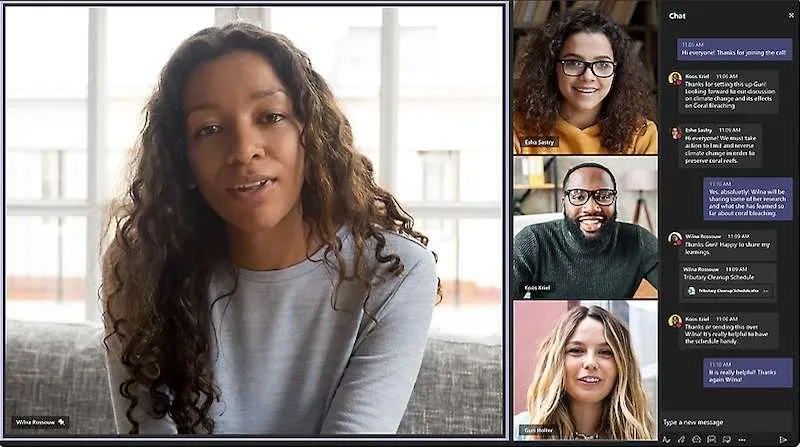
Soluzioni per risolvere il codice di errore di Microsoft Teams caa30190 o caa90019
Se riscontri lo stesso problema, ci sono alcune possibili correzioni per Microsoft Teams che potresti voler esplorare.< /span>
Riavvia il PC
Il primo passaggio è un passaggio semplice e basilare che molti utenti hanno scoperto funzionare per loro. Se non l’hai ancora provato, inizia riavviando il PC.
A volte, anche un semplice riavvio è sufficiente per risolvere la maggior parte dei problemi, inclusa la comparsa di codici di errore come caa30190 e caa90019.
Cancella la cache dell’app Microsoft Teams
Probabilmente non te ne rendi conto, ma la cartella cache di Microsoft Teams potrebbe già essere intasata di file temporanei che ne interferiscono con il funzionamento. Per assicurarti che questa interferenza non si verifichi, prova prima a svuotare la cache e controlla se questo risolve il problema di Microsoft Teams.
Puoi svuotare la cache andando in C:\Users\UserName\AppData\Roaming\Microsoft\Teams. Proseguire eliminando i file esistenti nelle seguenti cartelle:
- %AppData%\Microsoft\teams\blob_storage
- %AppData%\Microsoft\teams\cache dell’applicazione\cache
- %AppData%\Microsoft\teams\cache
- %AppData%\Microsoft\teams\database
- %AppData%\Microsoft\teams\Indexeddb
- %AppData%\Microsoft\teams\gpucache
- %AppData%\Microsoft\teams\Archiviazione locale
Dovresti anche svuotare la cache del browser se stai utilizzando la versione web di Microsoft Teams.
Chiudi l’app Microsoft Teams
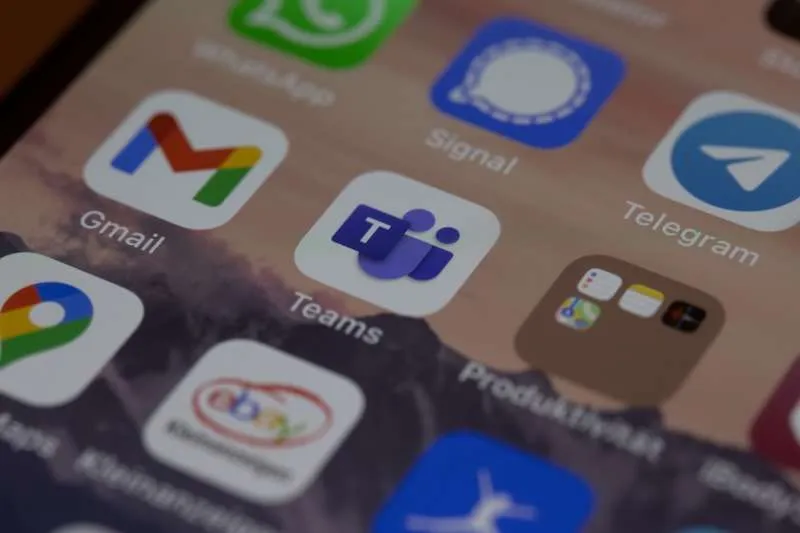
Se non l’hai ancora fatto, prova prima a chiudere Microsoft Teams e poi a riavviarlo. Per quanto ne sai, la memoria dell’app potrebbe essere già esaurita o potrebbe essere necessario un riavvio per cancellare i file temporanei.
Un semplice promemoria, però. A volte, il pulsante di chiusura semplicemente non è sufficiente poiché la maggior parte delle app continua a essere eseguita in background e nella barra delle applicazioni. Per garantire che l’app venga chiusa correttamente e completamente, valuta la possibilità di utilizzare il task manager.
Cancella il gestore delle credenziali di Microsoft Teams
Cancellare il gestore delle credenziali di Microsoft Teams potrebbe anche aiutarti a risolvere il problema ed eliminare i fastidiosi codici di errore.
- Puoi farlo andando sulla barra di ricerca di Windows.
- Digita Credential Manager e apri lo strumento.
- Fai clic su Credenziali di Windows e cerca le credenziali di Microsoft Teams.
- Scegli queste credenziali e fai clic sul pulsante Rimuovi.
- Apri nuovamente Microsoft Teams per verificare se il codice di errore è scomparso.
Disinstallare e reinstallare l’app Microsoft Teams
Se vuoi essere più sicuro, una cosa che puoi fare è disinstallare prima Microsoft Teams per eliminare tutti i suoi dati dal tuo dispositivo. Installa nuovamente l’app in modo da poter ricominciare da capo e, si spera, non includere più codici di errore come caa30190 e caa90019.
Riavvia il router e il modem

Alcuni errori si verificano spesso a causa di problemi sottostanti relativi alla connettività di rete. Per escludere questa possibile causa, puoi anche provare a riavviare sia il modem che il router per verificare se ciò eliminerà i codici di errore.
Non lasciare che i codici di errore caa30190 o caa90019 ti impediscano di ottenere il massimo da Microsoft Teams. Segui i suggerimenti sopra riportati e continua a godere di una comunicazione fluida con l’intera organizzazione.


Lascia un commento